Comment transférer Spotify Playlist vers un autre compte ?
J'ai créé un nouveau compte Spotify. Puis-je transférer mes listes de lecture ?
Option 1 Utiliser l'application Spotify
- Dans le menu de gauche, cliquez avec le bouton droit sur le nom de la liste de lecture. Dans le menu des options qui s'affiche, cliquez sur Partager> Copier le lien vers la liste de lecture .
- Déconnectez-vous de ce compte et connectez-vous avec le nouvel utilisateur .
- Collez le lien vers la liste de lecture que vous avez copiée dans la zone de recherche . Appuyez sur la touche Entrée pour lancer la recherche et votre liste de lecture apparaîtra.
- Cliquez sur le bouton à trois points horizontaux qui apparaît sous le titre de la liste de lecture, et dans le menu des options qui s'affiche, sélectionnez Ajouter à votre bibliothèque . De cette façon, les listes de lecture que vous aviez dans votre ancien compte Spotify seront enregistrées dans votre nouveau compte afin que vous puissiez profiter de la musique que vous avez recueillie au fil des ans.
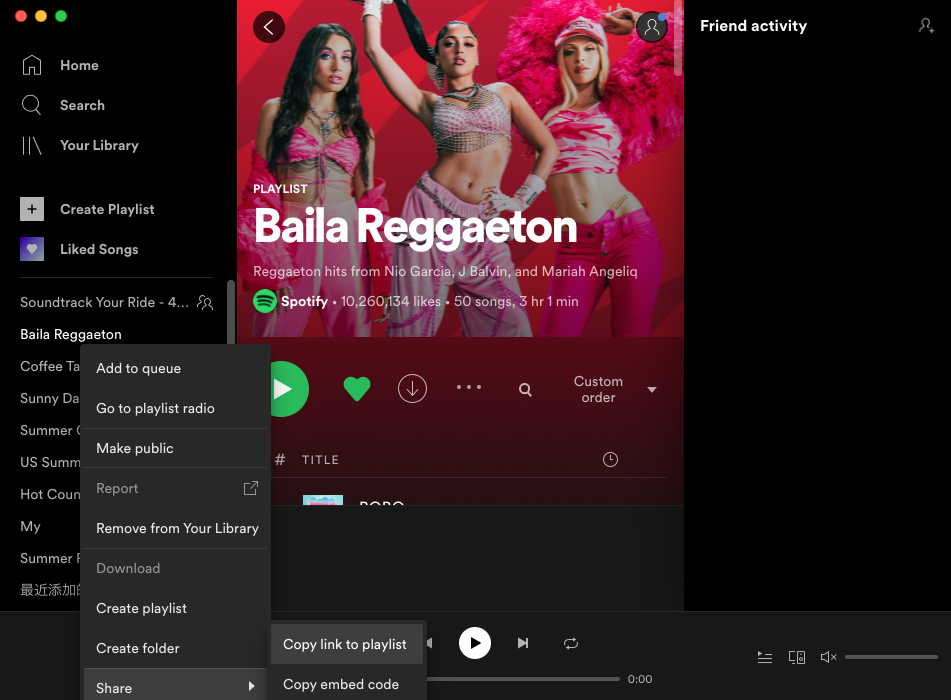
Option 2 Utiliser Ondesoft Spotify Converter
Vous pouvez télécharger des listes de lecture Spotify au format mp3 avec un outil tiers, puis les importer sur votre nouveau compte Spotify en tant que musique locale. Tout ce dont vous avez besoin, c'est d'un puissant téléchargeur de musique Spotify - Ondesoft Spotify Converter.
Ondesoft Spotify Converter est un puissant téléchargeur de musique qui vous permet de télécharger facilement de la musique de Spotify sans premium . Suivez les étapes ci-dessous pour télécharger de la musique Spotify au format mp3. Avant de commencer, assurez-vous d'avoir installé l'application Spotify sur votre ordinateur.
Ensuite, téléchargez, installez Ondesoft Spotify Converter sur votre ordinateur.
Étape 1 Ajouter de la musique Spotify à Ondesoft Spotify Converter
Exécutez Ondesoft Spotify Converter, cliquez sur le bouton Ajouter des fichiers en haut à gauche. Vous pouvez simplement faire glisser et déposer des chansons, des listes de lecture ou des albums de l'application Spotify vers l'interface ou copier-coller des liens pertinents du lecteur Web Spotify vers la zone de recherche. Cliquez sur le bouton Ajouter.


Étape 2 Personnaliser les paramètres de sortie
Le fotmat de sortie par défaut est mp3. Cliquez sur Options si vous souhaitez le modifier. Vous pouvez également personnaliser le débit binaire ou le taux d'échantillonnage selon vos besoins.

Étape 3 Commencer à convertir
Lorsque vous avez terminé la personnalisation, cliquez sur le bouton Convertir pour lancer la conversion.

Après la conversion, vous pouvez obtenir de la musique Spotify sans DRM en cliquant sur l'icône du dossier ci-dessous.

Étape 4 Ajouter de la musique Spotify convertie à un nouveau compte en tant que musique locale
-
Clique
 en haut à droite et sélectionnez
Paramètres
.
en haut à droite et sélectionnez
Paramètres
.
- Faites défiler jusqu'à Fichiers locaux et activez Afficher les fichiers locaux .
- Désactivez toutes les sources que vous ne voulez pas.
- Cliquez sur AJOUTER UNE SOURCE pour sélectionner un autre dossier.
La musique de ce dossier se trouve maintenant dans Fichiers locaux de votre bibliothèque .
Sidebar
Convertisseur Spotify
Articles connexes
Conseils Ondesoft
Plus >>- Version gratuite Spotify sur Sonos
- Télécharger des chansons de Noël gratuites
- 9 choses à savoir sur Spotify
- Obtenez Spotify Premium gratuitement
- Jouer à Spotify sur l'Apple Watch
- Convertir Spotify en MP3
- Convertir Spotify en M4A
- Convertir Spotify en WAV
- Convertir Spotify en FLAC
- Playlists Spotify sur iPod shuffle
- Musique gratuite DRM de Spotify
- Télécharger de la musique MP3 depuis Spotify
- Télécharger Spotify Music gratuitement
- Télécharger Spotify Music sans Premium
- Télécharger Spotify Songs sur le disque dur externe
- Profitez de Spotify Music sur MP3 Player
- Étendre l'essai gratuit premium Spotify
- Téléchargement Spotify gratuit
- Enregistreur Spotify gratuit
- Sauvegarde de Spotify Music
- Jouer à Spotify dans la voiture
- Jouer à Spotify sur le HomePod
- Spotify++ iOS Télécharger depuis AppValley
- Spotify++ iOS Télécharger depuis TweakBox
- Écouter Spotify Music hors ligne gratuitement
- Écouter Spotify Music sur Sandisk MP3 Player
- Écouter Spotify sur iPod
- Lire de la musique Spotify sur Amazon Echo
- Lire Spotify Music sur l'Apple Watch sans iPhone
- Lire Spotify Music sur l'Apple Watch
- Lire Spotify Music sur iPod Nano
- Lire Spotify Music sur iPod Shuffle
- Lire Spotify Music sur PS4
- Lire Spotify Music sur Roku
- Lire Spotify Music sur Sonos
- Lire Spotify Music sur Google Home
- Enregistrer des chansons de Spotify
- Enregistrer Spotify Music au format MP3
- Supprimer Spotify DRM
- Enregistrer Spotify Music au format MP3
- Musique Spotify comme sonnerie
- Comparaison Spotify gratuit VS Premium
- Obtenez Spotify premium gratuitement - Pas de hack
- Spotify Music Downloader
- Qualité de la musique Spotify
- Enregistreur de musique Spotify
- Lecture hors ligne Spotify sur l'Apple Watch
- Sptofy sur iPod Touch de 4e génération
- Spotify Premium APK
- Spotify Premium Gratuit
- Spotify Premium ne téléchargera pas de chansons
- Chansons Spotify non disponibles
- Remise pour étudiants Spotify
- Synchroniser la musique locale avec Spotify
- La synchronisation Spotify avec la fonctionnalité iPod n'est plus disponible
- Spotify VS. Comparaison des marées
- Convertisseur Spotify en MP3 gratuit
- Convertisseur Spotify vers MP3
- Comparaison Spotify VS Apple Music
- Spotify VS Soundcloud
- Diffusez Spotify sur l'Apple TV
- Diffuser Spotify sur Chromecast
- Synchroniser Spotify avec Android
- Visualiseur Spotify
- Téléchargeur Spotify Playlist
- Regarder des films iTunes à la télévision
- Suppression des DRM iTunes
- Jouer à Spotify sur Samsung TV
- Lecteur MP3 compatible Spotify
- Supprimer les DRM des livres audio audibles
- Conversion Audible en MP3
- Meilleur examen du convertisseur audio DRM
- DRM FairPlay d'Apple : tout ce que vous devez savoir
- Top 8 des services de streaming de musique
- Bloquez les annonces sur Spotify sans Premium
- Ajouter de la musique Spotify à la vidéo InShot
- Ajouter de la musique Spotify à l'histoire Instagram
- Lire de la musique Spotify sur Discord
- Transférer Spotify Playlist vers un autre compte






